Résoudre l’erreur Centipede dans Destiny 2


Introduction
Destiny 2 de Bungie est un shooter en ligne très populaire qui, comme tous les jeux connectés, peut souffrir d’erreurs réseau intermittentes. L’erreur « Centipede » coupe ou empêche la connexion au service de jeu et peut se produire sur consoles (PS4, Xbox One), PC ou via des passerelles réseau. Ce guide exhaustif vous explique comment diagnostiquer et corriger l’erreur Centipede pas à pas, avec des alternatives et des checklists pour joueurs, administrateurs et support technique.
Important — Ce que vous devez vérifier d’abord
- Vérifiez l’état des serveurs Bungie (site ou comptes officiels sur Twitter). Si les serveurs sont hors ligne, aucune manipulation locale n’aidera.
- Testez votre connexion Internet (navigateur, speedtest) pour confirmer qu’elle fonctionne.
Qu’est‑ce que l’erreur Centipede?
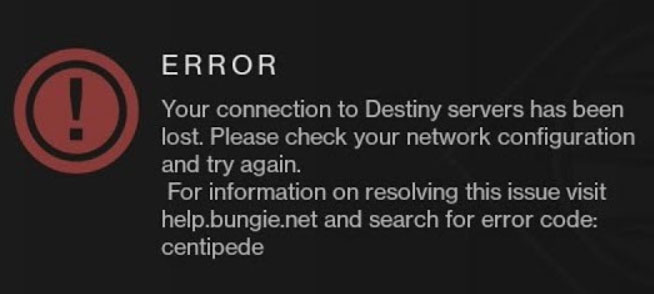
L’erreur Centipede est un code réseau signalé par Destiny 2 lorsque la communication entre le client de jeu et les serveurs Bungie est interrompue ou jugée instable. Elle peut être causée par un problème local (réseau domestique, console/PC, pare-feu), par des limitations opérateur (NAT strict, ports fermés), ou par un incident côté Bungie (surcharge, maintenance).
Définition rapide
- NAT (Network Address Translation) : mécanisme qui traduit les adresses IP privées de votre réseau vers une adresse publique. Un NAT “strict” bloque certaines connexions entrantes.
- UPnP (Universal Plug and Play) : permet au jeu d’ouvrir automatiquement les ports nécessaires sur le routeur.
Causes courantes de l’erreur Centipede
Pour corriger efficacement l’erreur, identifiez la cause probable. Voici les raisons principales et comment elles impactent la connexion :
- Problèmes de connectivité Internet : latence élevée, pertes de paquets ou déconnexions récurrentes.
- Type de NAT (strict/modéré) : limite la découverte des pairs et la connexion aux serveurs de matchmaking.
- Paramètres de routeur ou pare‑feu : ports nécessaires bloqués ou règles de filtrage trop strictes.
- Restrictions du Fournisseur d’Accès Internet (FAI) : certaines politiques ou throttling affectent le trafic de jeu.
- Problème côté Bungie : maintenance, incidents ou surcharge des serveurs.
- Paramètres locaux sur la console/PC : mises à jour manquantes, cache corrompu, configuration réseau incorrecte.
Approche méthodologique (mini‑méthode)
- Vérifier l’état des serveurs Bungie (site officiel / réseaux sociaux).
- Tester la connexion Internet et redémarrer le modem/routeur.
- Mettre à jour le jeu et la console/PC.
- Vérifier NAT, UPnP et règles du pare‑feu.
- Tenter une connexion alternative (hotspot/VPN).
- Contacter le support (FAI ou Bungie) si nécessaire.
Important — Avant d’agir : notez le contexte (horaire, fréquence, message exact) pour aider le support.
Comment corriger l’erreur Centipede dans Destiny 2
Ci‑dessous des solutions classées du plus simple au plus technique. Appliquez-les dans l’ordre jusqu’à ce que l’erreur disparaisse.
1) Mettre le jeu et la console/PC à jour
Les patches Bungie corrigent fréquemment des problèmes réseau. Assurez‑vous que Destiny 2 et votre système sont à jour.
Sur console Xbox One (exemples d’emplacements en français) :
- Allumez la console et ouvrez votre profil.
- Paramètres > Système > Mises à jour et maintenance.
- Activez “Garder ma console, mes jeux et mes applis à jour”.
Sur PlayStation 4 :
- Paramètres > Mise à jour du logiciel système.
- Vérifiez les mises à jour de Destiny 2 dans Bibliothèque > Applications > Mettre à jour.
Sur PC (Steam/SteamOS) :
- Vérifiez que le client Steam est en ligne et que les mises à jour automatiques sont activées pour Destiny 2.
Remarque : après une mise à jour, redémarrez le système.
2) Redémarrage complet et vidage du cache
Un redémarrage complet règle souvent des états réseau transitoires.
Xbox One — redémarrage complet :
- Maintenez le bouton d’alimentation en façade jusqu’à extinction complète.
- Débranchez le bloc d’alimentation pendant 30 à 60 secondes.
- Rebranchez et rallumez.
PlayStation 4 — réinitialisation simple :
- Éteignez complètement la PS4 (pas en mode repos).
- Débranchez le câble d’alimentation pendant quelques minutes.
- Rebranchez et rallumez.
PC Windows — vidage DNS et redémarrage :
- Ouvrez Invite de commandes en administrateur.
- Exécutez :
ipconfig /flushdns
netsh int ip reset
netsh winsock reset- Redémarrez le PC.
Important : ces commandes ne demandent pas de connaissances réseau avancées et réinitialisent la pile TCP/IP et le cache DNS.
3) Vérifier et modifier les paramètres NAT
Un NAT “ouvert” (Type 1 / Open) facilite la connexion aux services de jeu. Si vous avez “Strict” ou “Modéré”, la découverte des serveurs/parties peut échouer.
- Sur Xbox : Paramètres > Réseau > Paramètres réseau. Vérifiez “Type NAT”.
- Sur PS4 : Paramètres > Réseau > Tester la connexion Internet puis observez le type de NAT.
Si le NAT est strict : activez UPnP ou configurez la redirection de ports (étapes ci‑dessous) ou demandez à votre FAI de fournir une IP publique.
Étapes pour activer UPnP dans l’interface du routeur :
- Trouvez l’adresse IP du “Gateway” via “ipconfig” (Windows) ou les paramètres réseau de la console.
- Collez cette IP dans la barre d’adresse d’un navigateur pour ouvrir l’interface du routeur.
- Connectez‑vous (utilisateur/mot de passe). Consultez l’étiquette du routeur si vous ne les connaissez pas.
- Recherchez “UPnP” et activez‑le, puis redémarrez le routeur.
Note : certains opérateurs bloquent ou n’autorisent pas UPnP. Dans ce cas, demandez au FAI une configuration adaptée.
4) Redirection de ports et attribution d’une IP statique
La redirection de ports permet d’assurer que le trafic de Destiny 2 atteigne votre console/PC sans être bloqué par le routeur.
Étapes générales :
- Récupérez l’IP et l’adresse MAC de votre console (Paramètres > Réseau > Informations).
- Dans l’interface du routeur, trouvez la section “DHCP” ou “Attribution statique” et liez l’adresse MAC à une IP locale fixe.
- Dans la section “Port Forwarding” (ou “Redirection de ports”), ajoutez des règles pointant vers l’IP statique de votre appareil.
- Enregistrez et redémarrez le routeur.
Conseil pratique : si vous n’êtes pas sûr des ports exacts nécessaires, consultez la documentation Bungie et les pages d’assistance Xbox/PlayStation. Exemple fréquent : les services de jeu utilisent parfois le port 3074 (Xbox Live) mais les ports peuvent varier selon la plateforme et les mises à jour.
Important : modifiez les ports uniquement si vous comprenez l’interface du routeur ou suivez un guide spécifique à votre modèle.
5) Utiliser un VPN ou une connexion alternative
Quand l’opérateur ou une route locale bloque certains types de trafic, un VPN peut contourner la restriction. Avantages : contournement rapide, test de connectivité. Inconvénients : latence ajoutée, coût, politiques du fournisseur VPN.
Recommandations :
- Testez d’abord un hotspot mobile (partage de connexion 4G/5G) pour vérifier si le problème vient de votre réseau fixe.
- Si le hotspot résout l’erreur, le problème est probablement chez le FAI ou le routeur.
- Si vous essayez un VPN, choisissez un fournisseur réputé et vérifiez la localisation du serveur (proche géographiquement pour limiter la latence).
Note protection des données : en France, l’usage d’un VPN est légal, mais vérifiez la politique de confidentialité du fournisseur si vous traitez des données sensibles.
6) Vérifier les règles de pare‑feu et les logiciels de sécurité
Sur PC, un pare‑feu local (Windows Defender, tiers) peut bloquer Destiny 2 ou le client Steam. Autorisez explicitement le jeu et les exécutables associés dans le pare‑feu et l’antivirus. Sur routeur, désactivez temporairement les fonctions de filtrage avancées pour tester.
7) Contacter le support (Bungie ou FAI)
Si, après ces étapes, l’erreur persiste :
- Recueillez des informations : captures d’écran du message, logs (si disponibles), horaire et fréquence.
- Contactez d’abord Bungie via leur portail de support si plusieurs joueurs rapportent l’erreur (cela facilite la détection d’un incident serveur).
- Contactez votre FAI si le diagnostic montre un NAT privé ou si votre IP publique est partagée (CGNAT) — cela empêche souvent l’ouverture de ports.
Scénarios où ces solutions peuvent échouer
- Incident côté Bungie : vous ne pouvez rien faire localement sauf attendre une résolution côté serveur.
- CGNAT chez le FAI : vous n’avez pas d’adresse IPv4 publique et ne pouvez pas ouvrir de ports sans intervention du FAI.
- Restrictions administratives (réseau d’entreprise/établissement scolaire) : le trafic jeux peut être filtré ou interdit.
Dans ces cas, la solution consiste à contacter le FAI, le gestionnaire réseau ou à jouer depuis un autre réseau.
Checklist rapide par rôle
Joueur :
- Vérifier l’état des serveurs Bungie.
- Redémarrer console/PC et routeur.
- Mettre à jour Destiny 2 et le système.
- Tester hotspot mobile.
Administrateur réseau / tech :
- Vérifier NAT et UPnP.
- Attribuer IP statique et rediriger les ports si nécessaire.
- Examiner les règles de QoS et de filtrage.
Support FAI :
- Confirmer si le client est derrière CGNAT.
- Proposer IP publique ou configuration de routeur compatible.
Critères de réussite (quand considérer le problème résolu)
- Le joueur peut se connecter et rester en partie sans déconnexion pendant au moins 30 minutes.
- Le client ne reçoit plus l’erreur Centipede pendant plusieurs sessions consécutives.
- Les tests de connectivité (ping, perte de paquets) sont dans des valeurs normales pour votre région et votre type de connexion.
Foire aux questions essentielles
Q : L’erreur Centipede peut‑elle apparaître sur PC et sur console ? R : Oui, elle peut apparaître sur toutes les plates‑formes car elle signale un problème de communication entre le client et les serveurs Bungie.
Q : Dois‑je rediriger des ports si j’ai UPnP ? R : En théorie non, UPnP permet d’ouvrir les ports automatiquement. En pratique, si UPnP ne fonctionne pas ou est désactivé, la redirection manuelle est la solution.
Q : Un VPN va‑t‑il réduire la latence ? R : Généralement non ; un VPN ajoute souvent de la latence. Il sert principalement à contourner un blocage réseau ou à tester si le problème vient de votre FAI.
Boîte à outils et commandes utiles
- ipconfig (Windows) : affiche l’IP locale et la passerelle par défaut.
- ping
: teste la latence et la perte de paquets vers une adresse. - traceroute / tracert : identifie où les paquets sont ralentis/stop.
Mini‑checklist technique rapide :
- ping 8.8.8.8 (tester la connectivité Internet)
- ipconfig /all (récupérer passerelle et DNS)
- tester avec hotspot mobile
Résumé et prochaines étapes
- Vérifiez d’abord l’état des serveurs Bungie et votre connexion Internet.
- Mettez à jour le jeu et effectuez un redémarrage complet de vos appareils.
- Si nécessaire, activez UPnP, assignez une IP statique à votre console et configurez la redirection de ports.
- Testez une connexion alternative (hotspot/VPN) pour isoler le problème. Contactez Bungie ou votre FAI si le problème persiste.
Nous espérons que ce guide vous aide à résoudre l’erreur Centipede. Si vous avez essayé toutes les étapes, partagez les détails (plateforme, résultat des tests, messages d’erreur) dans les commentaires pour obtenir une assistance plus ciblée.
- Fix Diablo 4 “queued for game, start game pending” message by S. Chatterjee
- How to Fix “ea.com unable to connect” Connection Problem? by Aadil Raval
- How To Fix Warzone Dev Error 5573? (PC, Console) by Mannu Rathore
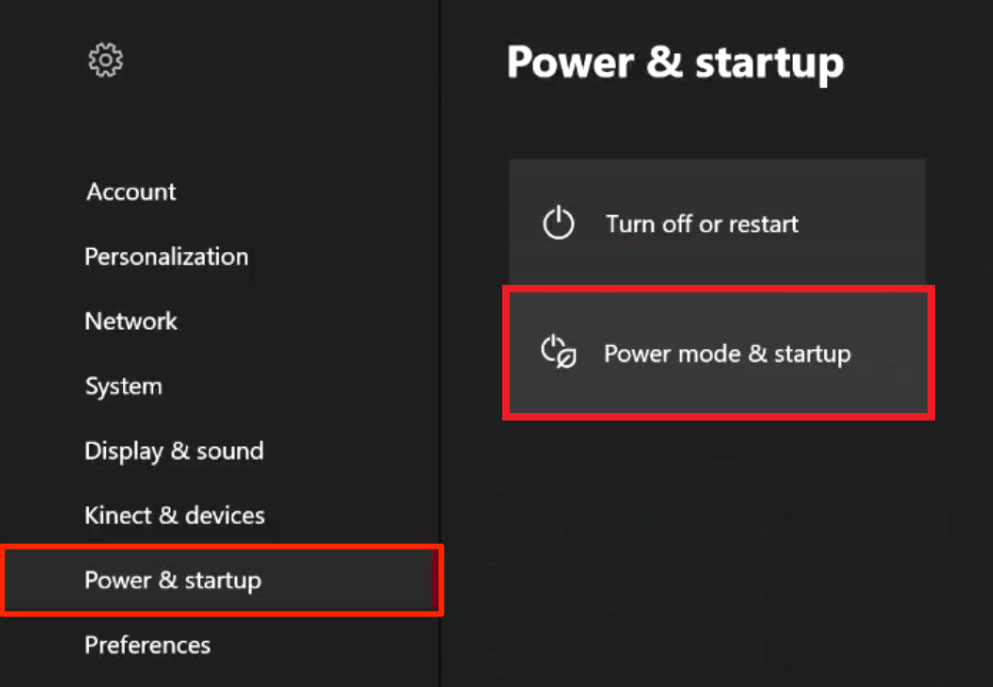
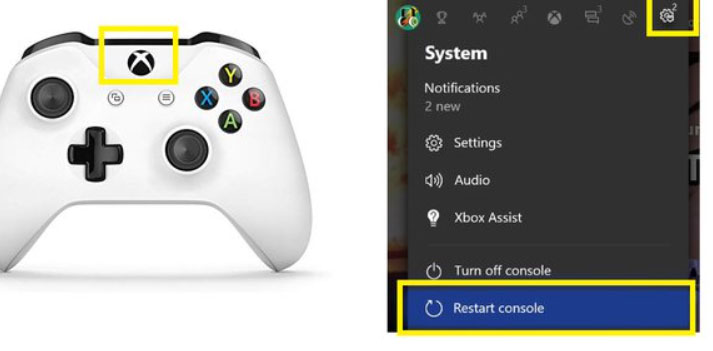
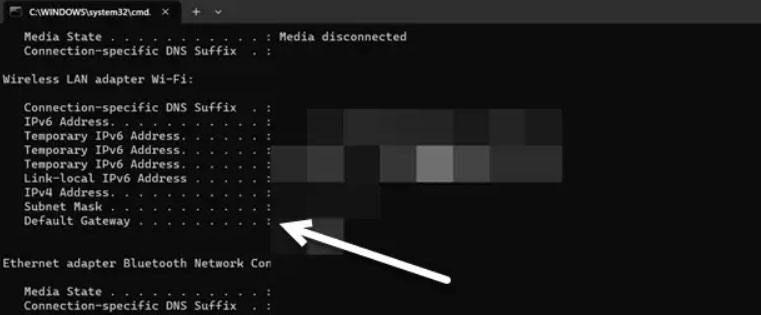
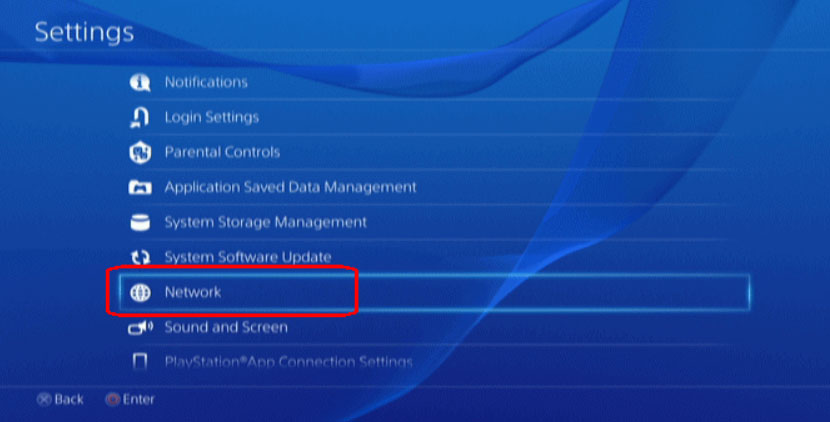
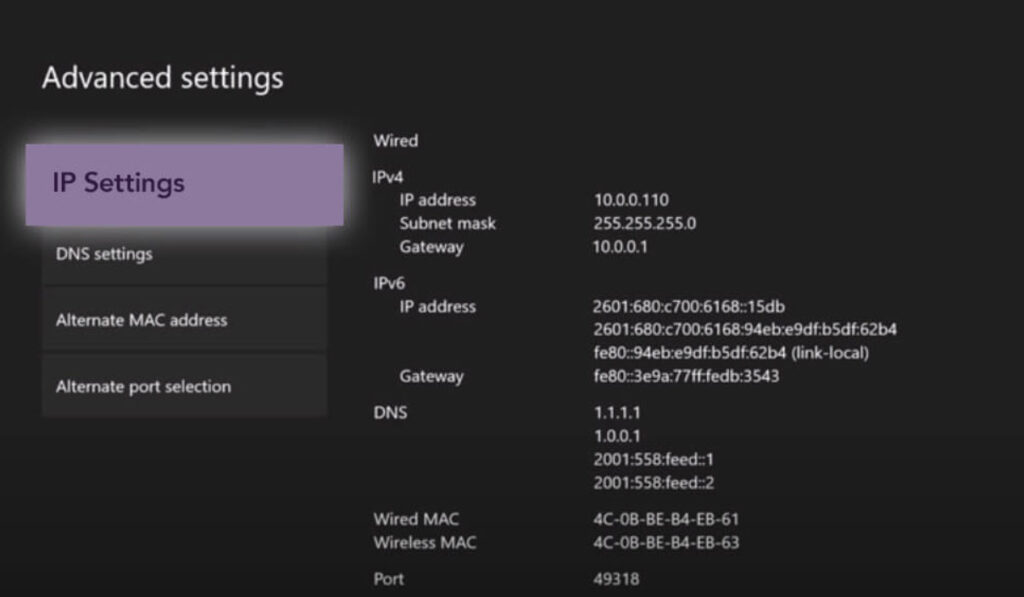
Important — Notes finales
- Ne modifiez pas les paramètres avancés du routeur sans sauvegarder la configuration existante.
- Si vous ne maîtrisez pas la redirection des ports, demandez l’aide d’un technicien ou du support de votre FAI.
Merci d’avoir lu ; signalez en commentaire si une étape a résolu votre problème ou si vous avez besoin d’un guide pour un modèle de routeur précis.
Matériaux similaires

Installer et utiliser Podman sur Debian 11
Guide pratique : apt-pinning sur Debian

OptiScaler : activer FSR 4 dans n'importe quel jeu
Dansguardian + Squid NTLM sur Debian Etch

Corriger l'erreur d'installation Android sur SD
